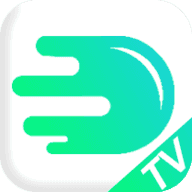如何设置LiveView功能?
作者:佚名 来源:未知 时间:2024-11-14

在数字摄影时代,LiveView(实时取景)功能已成为许多摄影师和摄影爱好者不可或缺的工具。它允许摄影师通过相机的液晶显示屏实时查看拍摄场景,而无需依赖传统的光学取景器。这一功能尤其在拍摄微距、人像、风景以及进行视频录制时显得尤为重要。然而,要充分发挥LiveView的优势,合理的设置至关重要。以下是一篇关于如何设置LiveView的全面指南,旨在帮助你更好地掌握这一功能。
一、开启LiveView功能
大多数现代数码单反相机和无反相机都配备了LiveView功能,开启方式也大同小异。通常,你可以在相机的功能菜单中找到“LiveView”或类似的选项,并将其打开。此外,一些相机还提供了快捷键,如通过按下信息按钮(Info)或播放按钮(Play)旁边的特定按键来快速启动LiveView。
在开启LiveView后,相机的液晶显示屏将实时显示当前拍摄场景。此时,你可以通过调整相机设置(如曝光补偿、白平衡、对焦模式等)来实时预览拍摄效果。
二、调整对焦模式
在LiveView模式下,相机的对焦方式通常会有所不同。对于具备相位检测自动对焦系统的数码单反相机,LiveView模式可能会切换到对比度检测自动对焦,这种对焦方式依赖于相机传感器的数据来判断焦点是否准确。而对于无反相机来说,由于其本身就采用对比度检测自动对焦系统,因此在LiveView模式下对焦方式不会有太大变化。
在LiveView模式下,你可以通过以下几种方式调整对焦:
1. 手动对焦(MF):通过旋转镜头上的对焦环来手动调整焦点。在相机的液晶显示屏上,你可以看到一个放大的实时取景区域,这有助于你更精确地调整焦点。
2. 自动对焦(AF):大多数相机都提供了多种自动对焦模式,如单次自动对焦(S-AF)、连续自动对焦(C-AF)以及人脸/眼部识别对焦等。你可以根据拍摄需求选择合适的对焦模式。在LiveView模式下,你还可以使用触控对焦功能(如果相机支持),即在液晶显示屏上轻触你想要对焦的区域,相机会自动调整焦点。
三、设置曝光参数
在LiveView模式下,你可以通过相机的曝光参数设置来调整拍摄效果。这些参数包括快门速度、光圈大小、ISO感光度以及曝光补偿等。
1. 快门速度:控制相机的快门开启时间。较快的快门速度可以冻结运动物体,而较慢的快门速度则可以产生动态模糊效果。
2. 光圈大小:影响相机的景深。较大的光圈(较小的f值)可以产生较浅的景深,使背景虚化;而较小的光圈(较大的f值)则可以确保较大的景深,使前后景都清晰。
3. ISO感光度:决定了相机对光线的敏感程度。在光线较暗的环境中,提高ISO感光度可以增加曝光量,但也可能导致噪点增多。
4. 曝光补偿:用于调整相机的曝光量。在LiveView模式下,你可以通过相机的曝光补偿按钮或触控屏幕上的相应图标来增加或减少曝光量。
四、优化显示设置
在LiveView模式下,相机的液晶显示屏将显示当前的拍摄场景。为了获得更好的显示效果,你可以优化显示设置:
1. 亮度调整:根据环境光线调整液晶显示屏的亮度,以确保图像清晰可见。
2. 色彩模式:选择适合当前拍摄场景的色彩模式,如标准、鲜艳、人像等。这有助于你更好地预览拍摄效果。
3. 网格线:在液晶显示屏上显示网格线,有助于你更好地构图。
4. 直方图:实时显示直方图,以便你了解图像的曝光情况。通过直方图,你可以判断图像的亮部和暗部是否分布均匀,从而调整曝光参数以获得更好的拍摄效果。
五、利用LiveView进行视频拍摄
对于喜欢拍摄视频的摄影师来说,LiveView功能同样非常有用。在视频拍摄模式下,你可以通过相机的液晶显示屏实时预览拍摄效果,并根据需要进行调整。
1. 设置帧率:根据你的需求选择合适的帧率。较高的帧率可以产生更流畅的视频效果,但也可能导致文件体积增大。
2. 调整分辨率:选择适合你需求的视频分辨率。较高的分辨率可以产生更清晰的视频效果,但同样也会增加文件体积和拍摄过程中的数据量。
3. 使用触控对焦:在视频拍摄过程中,你可以通过触控屏幕来快速调整焦点位置。这有助于你确保拍摄对象的清晰度和连贯性。
4. 启用防抖功能:如果相机配备了防抖功能(如光学防抖或机身防抖),请确保在拍摄视频时将其打开。这有助于减少画面抖动,提高视频质量。
六、注意事项
在使用LiveView功能时,有几点需要注意:
1. 电池消耗:由于LiveView功能需要持续供电给液晶显示屏和传感器,因此相机的电池消耗速度可能会加快。为了延长电池寿命,请在不需要时及时关闭LiveView功能。
2. 传感器热量问题:长时间使用LiveView功能可能会导致相机传感器过热。为了避免这种情况发生,请确保在拍摄过程中适当休息,并避免在高温环境下长时间使用LiveView功能。
3. 显示屏反光问题:在户外光线较强的情况下,液晶显示屏可能会产生反光现象,影响你的拍摄效果预览。此时,你可以使用遮光罩或调整拍摄角度来减少反光影响。
4. 对焦速度问题:在LiveView模式下使用对比度检测自动对焦时,对焦速度可能会比使用相位检测自动对焦时慢一些。为了确保拍摄效果,请提前调整对焦位置并锁定焦点(如果可能的话)。
综上所述,LiveView功能是一项非常实用的摄影工具。通过合理的设置和优化,你可以充分发挥其优势来拍摄出更加精彩的照片和视频作品。希望本文能够为你提供一些有用的指导和建议!
- 上一篇: 怎样可以快速练出完美的人鱼线?
- 下一篇: 荣耀手机支持鸿蒙系统